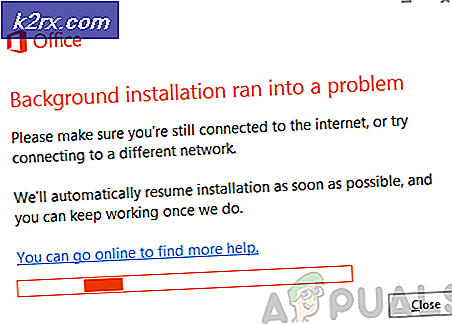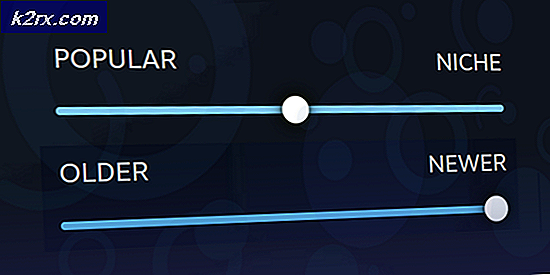วิธีแก้ไข Importer รายงานข้อผิดพลาดทั่วไปใน Adobe Premiere
Adobe Premiere เป็นหนึ่งในซอฟต์แวร์ตัดต่อวิดีโอชั้นนำ Adobe Premiere Pro เป็นรุ่นต่อจาก Adobe Premiere ซอฟต์แวร์นี้เปิดตัวครั้งแรกในปี พ.ศ. 2546 และในไม่ช้าก็ได้รับความอื้อฉาวเนื่องจากอินเทอร์เฟซคุณสมบัติและประสิทธิภาพที่ใช้งานง่าย เช่นเดียวกับแอปพลิเคชันอื่น ๆ มันจะเกิดปัญหากับผู้ใช้ด้วยข้อผิดพลาดเล็กน้อยในตอนนี้ หนึ่งในนั้นคือ ‘ผู้นำเข้ารายงานข้อผิดพลาดทั่วไป' ข้อความผิดพลาด. สิ่งนี้จะปรากฏขึ้นเมื่อคุณพยายามนำเข้าวิดีโอไปยังไทม์ไลน์โดยใช้ผู้นำเข้า อาจเกิดจากหลายสาเหตุเช่นตัวแปลงสัญญาณหรือรูปแบบไฟล์วิดีโอที่ไม่รองรับ
ในบทความนี้เราจะพูดถึงข้อความแสดงข้อผิดพลาดโดยการพูดคุยถึงสาเหตุและกล่าวถึงแนวทางแก้ไขปัญหาที่คุณสามารถนำไปใช้เพื่อกำจัดข้อความแสดงข้อผิดพลาดในภายหลัง อย่างละเอียด ดังนั้นให้เราเริ่มต้นด้วยสาเหตุ
อะไรเป็นสาเหตุของข้อความแสดงข้อผิดพลาด "The Importer Reported a Generic Error" ใน Adobe Premiere
ดังที่เราได้กล่าวไว้ก่อนหน้านี้ข้อความแสดงข้อผิดพลาดจะปรากฏขึ้นในขณะที่คุณใช้ตัวนำเข้าเพื่อนำเข้าไฟล์วิดีโอ อาจเกิดจากสาเหตุต่อไปนี้:
เมื่อพูดไปแล้วให้เราเข้าสู่ส่วนที่แท้จริงและช่วยคุณผ่านการทดสอบนี้ โปรดทำตามวิธีแก้ปัญหาทั้งหมดที่มีให้หากหนึ่งหรือสองวิธีไม่ได้ผลสำหรับคุณ
โซลูชันที่ 1: ตรวจสอบรูปแบบไฟล์วิดีโอและตัวแปลงสัญญาณ
สิ่งแรกที่คุณควรทำเมื่อพบข้อความแสดงข้อผิดพลาดคือการตรวจสอบว่ารูปแบบวิดีโออยู่ในนั้นและ Adobe รองรับตัวแปลงสัญญาณ Adobe Premiere ไม่รองรับตัวแปลงสัญญาณบางตัวเช่นการสนับสนุนสำหรับตัวแปลงสัญญาณ QuickTime ถูกยกเลิกโดย Adobe ในกรณีนี้คุณจะต้องแปลงวิดีโอเป็นตัวแปลงสัญญาณที่ใหม่กว่า / ทันสมัย
ในทำนองเดียวกันหาก Adobe ไม่รองรับรูปแบบไฟล์วิดีโอคุณจะไม่สามารถนำเข้าไฟล์ได้ ในทำนองเดียวกันคุณจะต้องเปลี่ยนรูปแบบของไฟล์วิดีโอซึ่งค่อนข้างง่าย โปรดอ้างอิงถึงสิ่งนี้ ลิงค์ สำหรับรายการรูปแบบไฟล์วิดีโอที่รองรับ
โซลูชันที่ 2: การทำความสะอาดแคชไฟล์มีเดีย
สิ่งที่คุณสามารถทำได้อีกอย่างคือลองลบแคชของไฟล์มีเดียแล้วลองนำเข้าไฟล์ของคุณ เมื่อคุณนำเข้าไฟล์วิดีโอหรือไฟล์เสียงไปยัง Adobe Premiere จะจัดเก็บเวอร์ชันของไฟล์เหล่านี้เพื่อให้เข้าถึงได้อย่างรวดเร็วอีกครั้งเพื่อประสิทธิภาพที่ดีขึ้น เวอร์ชันที่จัดเก็บเหล่านี้เรียกว่า Media Cache Files วิธีการลบไฟล์มีดังนี้
- ปิด Adobe Premiere Pro จากนั้นไปที่ไฟล์ ยูsers \
\ AppData \ Roaming \ Adobe \ Common ไดเรกทอรี โปรดทราบว่าไฟล์ ข้อมูลแอพ โฟลเดอร์จะถูกซ่อนไว้ตามค่าเริ่มต้นดังนั้นอย่าลืมยกเลิกการซ่อน - ในกรณีที่คุณใช้ไฟล์ Macโปรดไปที่ please / Users // Library / Application Support / Adobe / Commonไดเรกทอรี
- ลบไฟล์ จากนั้นเปิด Adobe Premiere Pro
- ในกรณีที่คุณมีปัญหาในการค้นหาเส้นทางด้านบน คุณสามารถไปที่ ค่ากำหนด จากนั้นไปที่ไฟล์ แคชสื่อ แท็บ
โซลูชันที่ 3: ย้ายไฟล์ไปยังตำแหน่งอื่นหรือเปลี่ยนชื่อไฟล์
ในบางสถานการณ์ปัญหาอาจเกิดจากเส้นทางที่ระบุของไฟล์วิดีโอหรือไฟล์เสียง ในกรณีนี้คุณจะต้องเปลี่ยนเส้นทางของไฟล์นั่นคือย้ายไฟล์ไปยังไดรฟ์อื่นหรือแค่โฟลเดอร์อื่น สิ่งนี้รายงานโดยผู้ใช้จำนวนมากและช่วยให้พวกเขาแก้ไขปัญหาได้
คุณยังสามารถลองเปลี่ยนชื่อไฟล์ในไดเร็กทอรีเดียวกันจากนั้นลองนำเข้าไฟล์ หากไม่ได้ผล ให้ย้ายไปยังตำแหน่งอื่น
โซลูชันที่ 4: ติดตั้ง Premiere Pro อีกครั้ง
หากวิธีแก้ไขปัญหาที่กล่าวมาข้างต้นไม่ได้ผลสำหรับคุณอาจมีปัญหาในการติดตั้งซอฟต์แวร์และคุณจะต้องติดตั้งใหม่ นี่คือวิธีการ:
- เปิดออก ครีเอทีฟคลาวด์.
- ถอนการติดตั้ง Adobe Premiere Pro ในขณะที่รักษาการตั้งค่าไว้ (ตัวเลือกขณะถอนการติดตั้ง)
- เมื่อเสร็จแล้วให้ติดตั้งอีกครั้งและดูว่าสามารถแก้ปัญหาได้หรือไม่